Пречице на тастатури су унапред дефинисане комбинације тастера које активирају одређене функције и функционалности на рачунарима. Можда најчешће коришћене пречице на свету су ЦТРЛ + Ц и ЦТРЛ + В.
Мицрософт Теамс подржава многе пречице на тастатури омогућавајући корисницима да брзо покрену функционалност за коју су заинтересовани. Али понекад, ваше пречице могу престати да раде у тимовима. Хајде да видимо зашто се то дешава и шта можете да урадите поводом тога.
Како да поправите пречице на тастатури које не раде у тимовима
Ажурирајте апликацију
Ако је доступна нова верзија Теамс-а, инсталирајте је на свој уређај. Надамо се да ће ово решити проблем или барем учинити да апликација ради лакше. Није неуобичајено да застареле верзије апликација изазивају све врсте кварова.

Затим надоградите рачунар на најновију верзију оперативног система Виндовс 10 ако га већ не користите. Идите на Подешавања, кликните на Ажурирање и безбедност, изаберите Виндовс Упдате и проверите да ли постоје ажурирања.
Проверите пуну листу пречица
Имајте на уму да су неке пречице на тастатури специфичне за десктоп апликацију и да неће радити у веб апликацији Мицрософт Теамс — и обрнуто. Дакле, обавезно користите праву пречицу за радњу коју желите да покренете.
Покрените Теамс и притисните тастере ЦТРЛ + тачка да бисте отворили листу доступних пречица на тастатури. Уверите се да користите потребне тастере за пречице.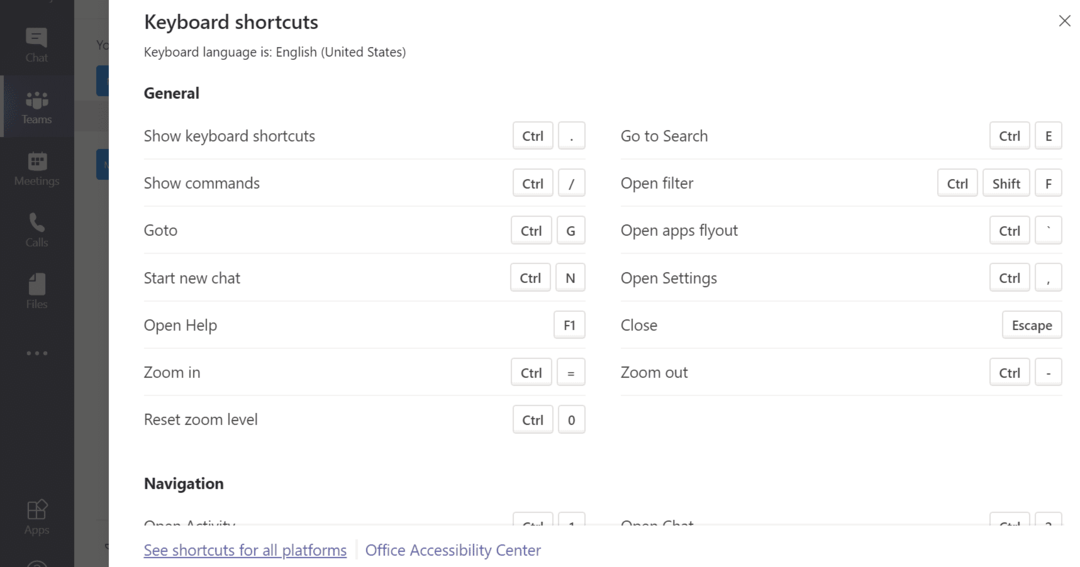
За више информација о пречицама које се користе на другим платформама, посетите Пречице на тастатури за Мицрософт Теамс.
Поново покрените тимове
Мицрософт Теамс пречице се често прекидају убрзо након што корисници промене величину прозора апликације. Након што зумирате или умањите прозор апликације, пречице за Теамс могу престати да реагују. Да бисте решили овај проблем, морате потпуно напустити Теамс. Затим можете поново покренути апликацију и проверити да ли пречице поново раде. Ако се проблем и даље јавља, поново покрените рачунар.
Проверите распоред тастатуре
Ако сте недавно променили распоред тастатуре, омогућите распоред тастатуре у САД и проверите да ли пречице поново раде. Ако користите другачији распоред, позиције тастера можда неће одговарати тастерима на стандардној америчкој тастатури.
- Иди на Подешавања и изаберите Време и језик.
- Кликните на Језик (лево окно) и изаберите Језик којем дајете предност.
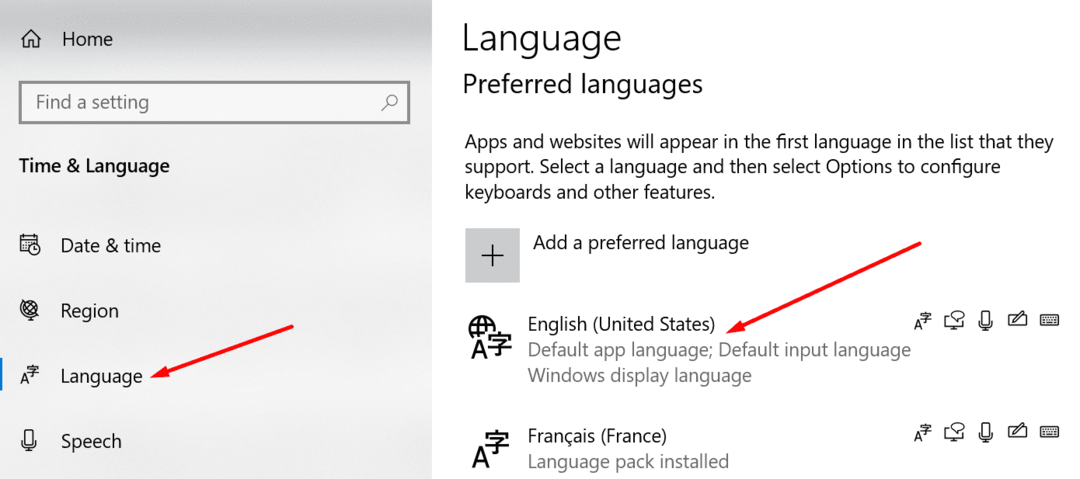
- Подесите тастатуру на енглески и проверите да ли ово решава проблеме са пречицама за Теамс.
Закључак
Ако ваше пречице на тастатури не раде на тимовима, поново покрените апликацију и проверите тренутни распоред тастатуре. Поред тога, ажурирајте апликацију и проверите комплетну листу пречица да бисте били сигурни да користите праву комбинацију тастера.
Да ли сте успели да решите овај проблем? Волели бисмо да чујемо ваша мишљења и повратне информације. Притисните коментаре испод.